如何使用iOS版UPDF转换PDF文件?
在iPhone和iPad上将PDF文件转换为其他格式,是一项比较常见的需求。当前市面上的这些转换应用程序,在实际使用过程中,要么转换速度极为缓慢,要么所具备的功能存在较大的局限性。 iOS 版 UPDF 现已推出了高级转换功能。借助此项功能,用户能够将 PDF 便捷地转换为 Word、Excel、PowerPoint 以及图像格式。
该应用程序不仅能够实现轻松且快速的转换操作,而且可以有效保留文档的原始格式与质量。 接下来,让我们深入了解一下,如何运用 UPDF 应用,将 PDF 转换为 Word、Excel、PowerPoint 以及图像格式。
将PDF转换为Word
UPDF 可让您将 PDF 转换为 Word 文件格式,以便轻松编辑文本、图像和文档布局。
步骤1. 启动iOS版UPDF应用,点击“+”,然后在“从以下位置导入”选项下选择“文件”,选择要导入到UPDF应用中的PDF文件。
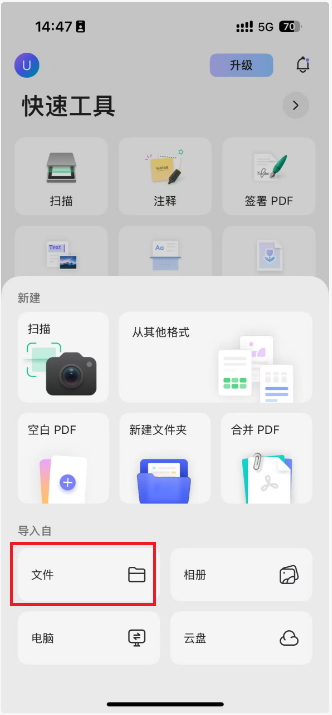
步骤2. 点击“工具”,然后点击“PDF转Word”,选择导入的PDF文件。
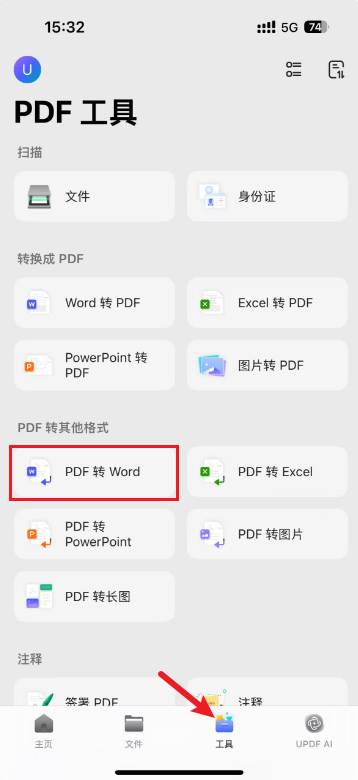
步骤3. 在“Word内容样式”下,选择以下样式之一:
- 保留文字流畅风格——最适合文本编辑
- 保留Word文本框样式——保留文本框内的原始布局
如果您只需要Word文件中PDF的纯文本,请开启“忽略文本和图像布局”。
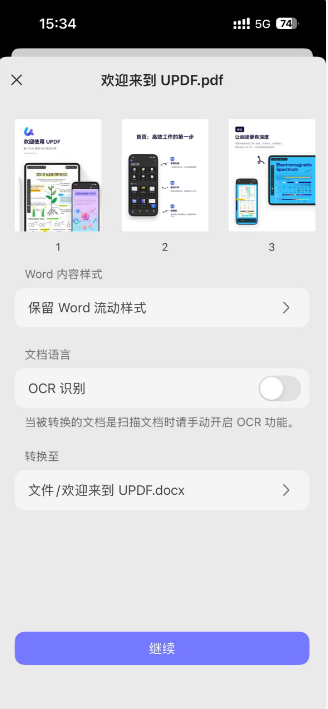
步骤4. 如果您的PDF是扫描件,请启用“OCR识别”以提取文本并使其可编辑。另外,请记得选择文档语言,以确保OCR的准确性。
步骤5. 在“转换至”下,选择您希望在UPDF中保存转换后的Word文件的位置。所有设置配置完成后,点击右上角的“完成”。
等待工具生成Word文件后,您可以从“文件”看到转换格式后的Word文件。
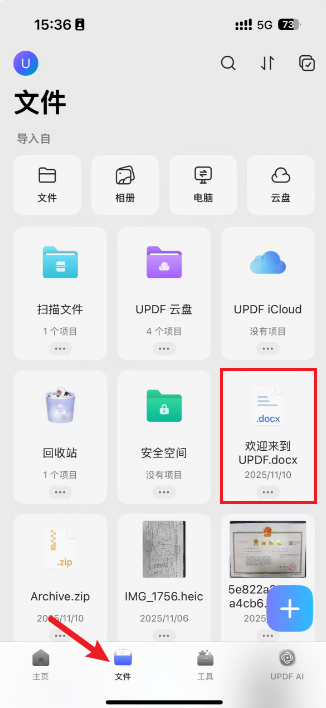
将PDF转换为Excel
如果PDF包含数据,最好将其转换为Excel,并使用电子表格进行便捷的计算和数据分析。iOS版UPDF可以将PDF转换为Excel,在保留行、列和数字方面具有极高的准确性。以下是将PDF转换为Excel的步骤:
步骤1. 点击“+”,然后在“从以下位置导入”选项下选择“文件”。选择要导入到UPDF应用程序中的PDF文件。
步骤2. 点击“工具”,然后点击“PDF转Excel”,选择导入的PDF文件进行转换。
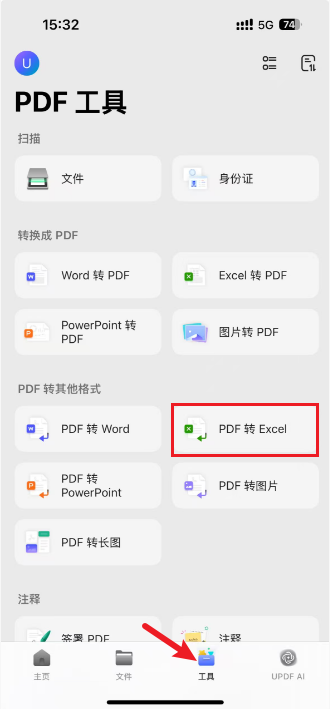
步骤3. 在“Excel工作簿设置”下,选择以下选项之一:
- 为每个表格创建工作表 – PDF中的每个表格都会成为单独的工作表。
- 为文档创建单个工作表 – 整个PDF文档将转换为单个Excel工作表。
- 为每一页转换工作表 – 每个PDF页面都会成为一个单独的Excel工作表。
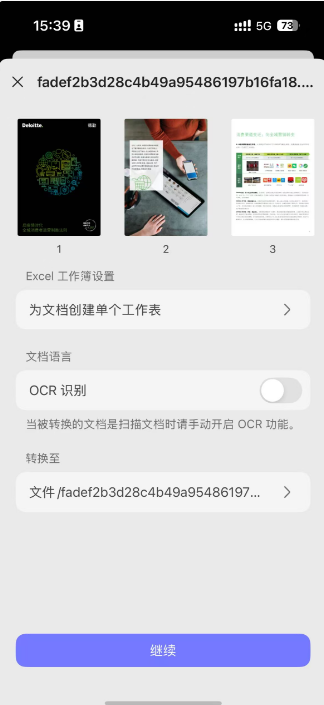
步骤4. 如果您的PDF是扫描件,请启用“OCR识别”以提取数据并使其可编辑。另外,请记得选择文档语言以确保OCR的准确性。
步骤5. 在“转换至”下方,选择您希望在UPDF中保存转换后的Excel文件的位置。所有设置配置完成后,点击右上角的“完成”。
等待工具生成Excel文件后,您可以从“文件”中看到转换后的Excel文件。
将PDF转换为PowerPoint
有时候你可能希望将PDF转换为PowerPoint演示文稿,iOS版UPDF也能做到,还能保留原始的设计和格式。步骤如下:
步骤1. 点击“+”,然后在“从以下位置导入”选项下选择“文件”。选择要导入到UPDF应用程序中的PDF文件。
步骤2。点击“工具”,然后点击“PDF转PowerPoint”。选择导入的PDF文件进行转换。
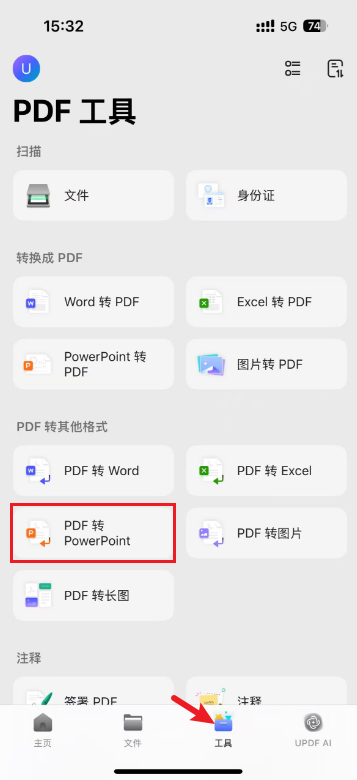
步骤3. 在“PowerPoint内容样式”下,选择以下样式之一:
- 仅用于演示播放 – 保留演示文稿中的PDF外观。
- 内容可编辑 – 内容会放入可编辑的文本框和形状中。
步骤4. 如果您的PDF是扫描件,请启用“OCR识别”以提取数据并使其可编辑。另外,请记住选择文档语言以确保OCR的准确性。
步骤5. 在“转换至”下方,选择你想要在UPDF中保存转换后的PPT文件的位置。所有设置配置完成后,点击右上角的“完成”。
等待工具生成PPT文件后,您可以从“文件”中看到转换后的PowerPoint文件。
将PDF转换为图片
尽管PDF是一种被广泛接受的格式,但将其转换为图像也是非常常见的需求。iOS版UPDF只需简单点击,就能将PDF转换为高质量图像。
步骤1. 点击“+”,然后在“从以下位置导入”选项下选择“文件”。选择要导入到UPDF应用程序中的PDF文件。
步骤2. 点击“工具”,然后点击“PDF转图片”,选择导入的PDF文件进行转换。
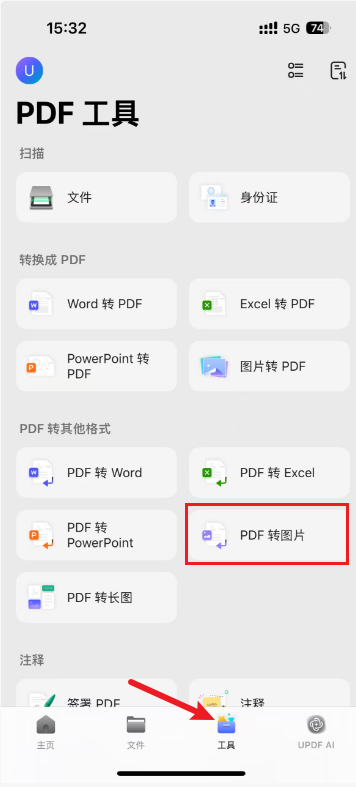
步骤3. 在“图像格式”下,选择你想要的格式:PNG/JPEG/TIFF/GIF
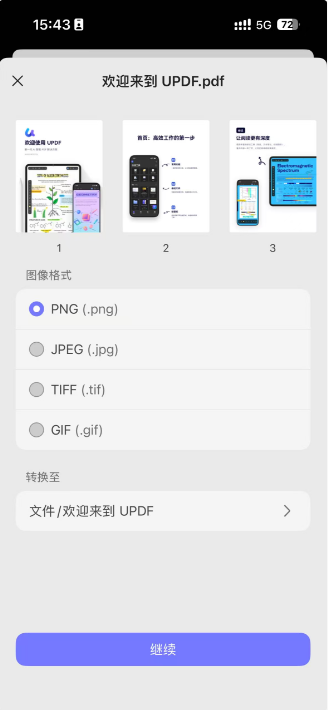
步骤4. 在“转换至”下方,选择你希望在UPDF中保存转换后的图像文件的位置。所有设置配置完成后,点击右上角的“完成”。
等待工具生成图像文件后,您可以从“文件”中看到转换后的图像。
将PDF转换为长图片
想要将整个PDF文档转换为一张长图吗?iOS版UPDF可以让你将所有PDF页面合并成一张长图。步骤如下:
步骤1. 点击“+”,然后在“从以下位置导入”选项下选择“文件”。选择要导入到UPDF应用程序中的PDF文件。
步骤2. 点击“工具”,然后点击“PDF转长图”,选择导入的PDF文件进行转换。
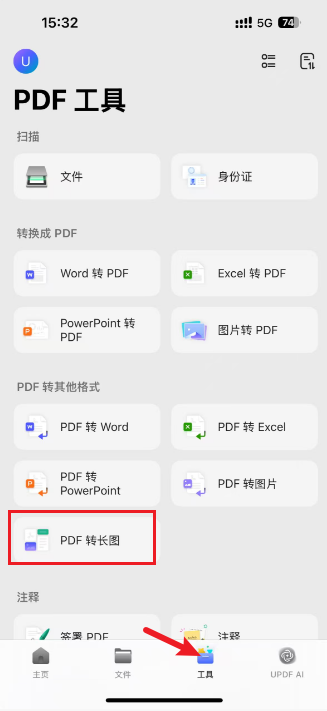
步骤3. 在“图像格式”下,选择你想要的格式:PNG/JPEG/TIFF/GIF/BMP
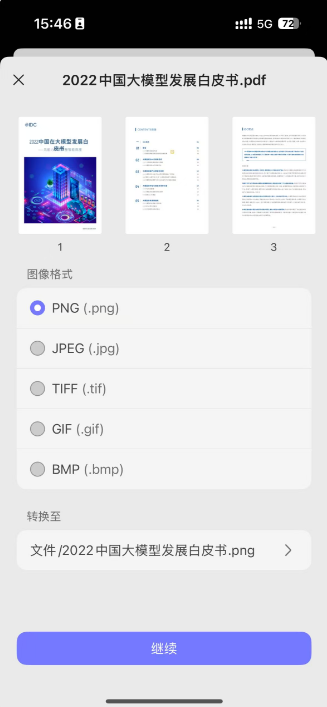
步骤4. 在“转换至”下方,选择您希望在UPDF中保存转换后的图像文件的位置。所有设置配置完成后,点击右上角的“完成”。
等待工具生成图像文件后,您可以从“文件”中看到转换之后的长图文件。
额外提示:除了在iOS上使用UPDF,你还可以在安卓、Windows和Mac设备上使用其PDF转换功能。你只需从UPDF官方网站购买一个会员授权,即可解锁所有设备上的UPDF的功能。
立即下载UPDF应用,体验这款功能丰富、强大的PDF工具。
 UPDF
UPDF AI 网页版
AI 网页版 Windows 版
Windows 版 Mac 版
Mac 版 iOS 版
iOS 版 安卓版
安卓版

 AI 单文件总结
AI 单文件总结 AI 多文件总结
AI 多文件总结 生成思维导图
生成思维导图 深度研究
深度研究 论文搜索
论文搜索 AI 翻译
AI 翻译  AI 解释
AI 解释 AI 问答
AI 问答 编辑 PDF
编辑 PDF 注释 PDF
注释 PDF 阅读 PDF
阅读 PDF PDF 表单编辑
PDF 表单编辑 PDF 去水印
PDF 去水印 PDF 添加水印
PDF 添加水印 OCR 图文识别
OCR 图文识别 合并 PDF
合并 PDF 拆分 PDF
拆分 PDF 压缩 PDF
压缩 PDF 分割 PDF
分割 PDF 插入 PDF
插入 PDF 提取 PDF
提取 PDF 替换 PDF
替换 PDF PDF 加密
PDF 加密 PDF 密文
PDF 密文 PDF 签名
PDF 签名 PDF 文档对比
PDF 文档对比 PDF 打印
PDF 打印 批量处理
批量处理 发票助手
发票助手 PDF 共享
PDF 共享 云端同步
云端同步 PDF 转 Word
PDF 转 Word PDF 转 PPT
PDF 转 PPT PDF 转 Excel
PDF 转 Excel PDF 转 图片
PDF 转 图片 PDF 转 TXT
PDF 转 TXT PDF 转 XML
PDF 转 XML PDF 转 CSV
PDF 转 CSV PDF 转 RTF
PDF 转 RTF PDF 转 HTML
PDF 转 HTML PDF 转 PDF/A
PDF 转 PDF/A PDF 转 OFD
PDF 转 OFD CAJ 转 PDF
CAJ 转 PDF Word 转 PDF
Word 转 PDF PPT 转 PDF
PPT 转 PDF Excel 转 PDF
Excel 转 PDF 图片 转 PDF
图片 转 PDF Visio 转 PDF
Visio 转 PDF OFD 转 PDF
OFD 转 PDF 创建 PDF
创建 PDF PDF 转 Word
PDF 转 Word PDF 转 Excel
PDF 转 Excel PDF 转 PPT
PDF 转 PPT 企业解决方案
企业解决方案 企业版定价
企业版定价 企业版 AI
企业版 AI 企业指南
企业指南 渠道合作
渠道合作 信创版
信创版 金融
金融 制造
制造 医疗
医疗 教育
教育 保险
保险 法律
法律 政务
政务



 常见问题
常见问题 新闻中心
新闻中心 文章资讯
文章资讯 产品动态
产品动态 更新日志
更新日志











